
こんにちは!ノーコード ラボの岡崎です。
今回は Bubble から LINE にメッセージを送信する方法についてまとめました。
LINE にメッセージを送信する場合、LINE の Messaging API を利用します。
前提条件
LINE
次のページを参考に LINE のチャネルを作成してください。
Bubble
新規アプリを立ち上げ、API Connector プラグインをインストールしてください。
設定方法
1. API Connector の設定
まずは、Bubble 側で API Connector の設定を行います。以下の LINE のドキュメントを参考にしています。
1.1 共通部分(認証)の設定
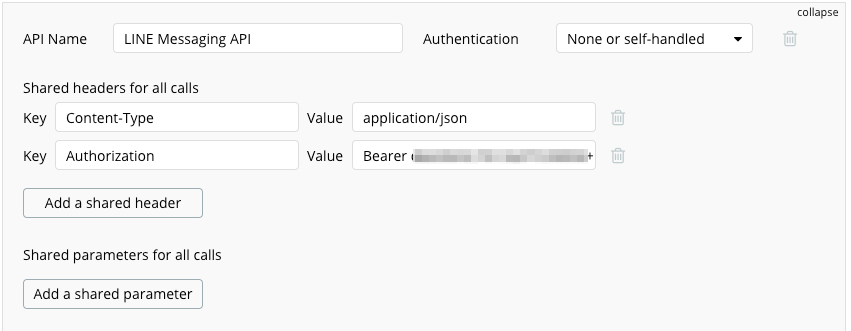
API の共通部分をまずは作っていきます。
| 項目 | 設定値 |
|---|---|
| API Name | LINE Messaging API(任意) |
| Authentication | None or self-handled |
| Content-Type | application/json |
| Authorization | Bearer {channel access token} |
{channel access token} は Developers Console で生成したアクセス トークンを記述します。
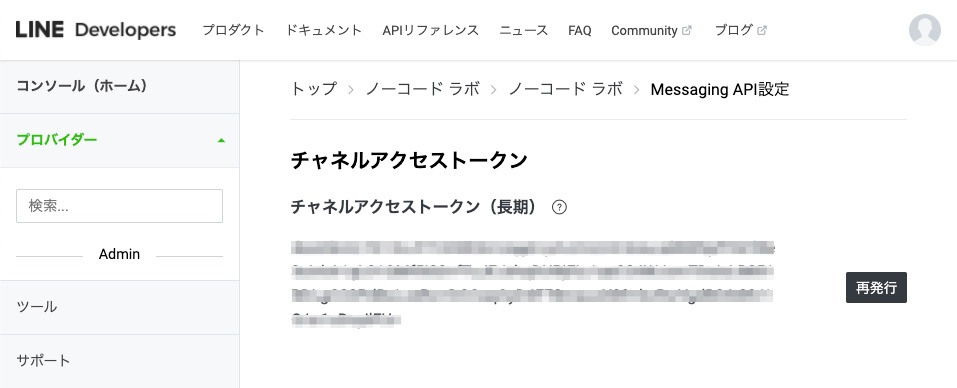
1.2 プッシュメッセージの設定
1人のユーザーに送信するプッシュメッセージの設定を行います。
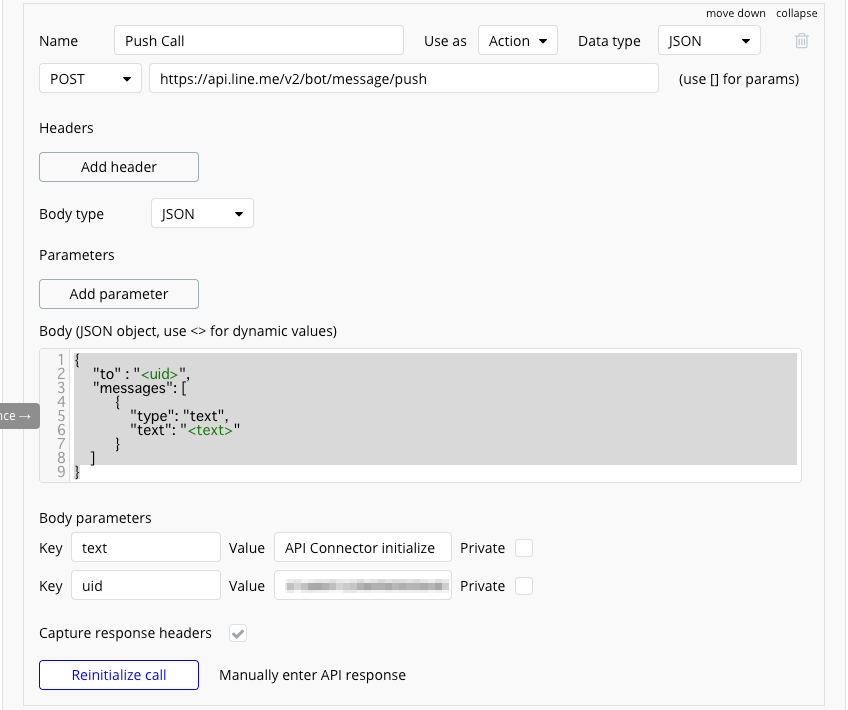
| 項目 | 設定値 |
|---|---|
| Name | Push Call(任意) |
| Use as | Action |
| POST | https://api.line.me/v2/bot/message/push |
| Body type | JSON |
| Body | { "to" : "<uid>", "messages": [ { "type": "text", "text": "<text>" } ] } |
| text | API Connector initialize(任意) |
| uid | ご自分の LINE の UserId |
Body parameters の text と uid の Private のチェックは外してください。
ご自分の LINE の UserId は次を確認してください。
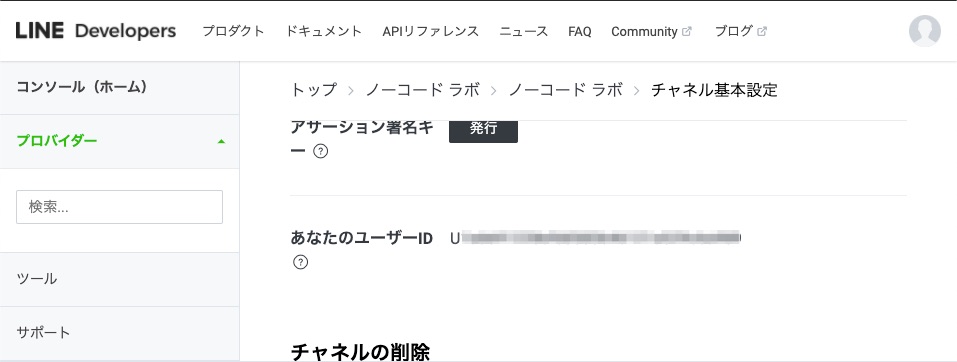
また、LINE Developers の QR コードを読み取って、友達に追加してください。
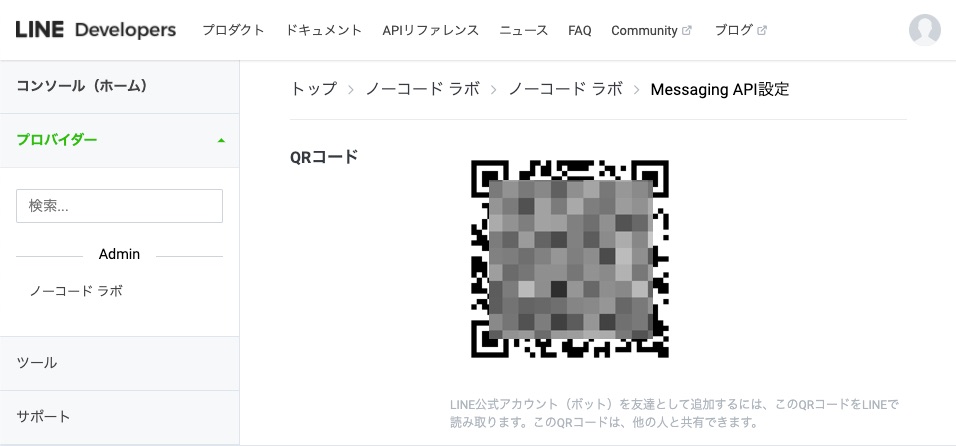
ここまでできたら、Initialize call をクリックしてください。
うまく設定ができていたらご自分の LINE に「API Connector initialize」というメッセージが送信されるはずです。
1.3 注意点
パラメータの値を見ていただければ予想がつくとは思いますが、uid に LINE の UserId、text のところに送信したいメッセージをパラメータとして渡していただければ、好きなようにメッセージを送信することができるようになります。
ただし、メッセージを送信するには友達登録が必須になります。
また、LINE の UserId というのは、通常はわからないようになっています。
LINE ログインを利用すると Bubble のユーザーと LINE の UserId を結びつけることができますので、こちらもご参考ください。
2. Bubble エディターの設定
index ページに input ボックスと送信ボタンを配置します。
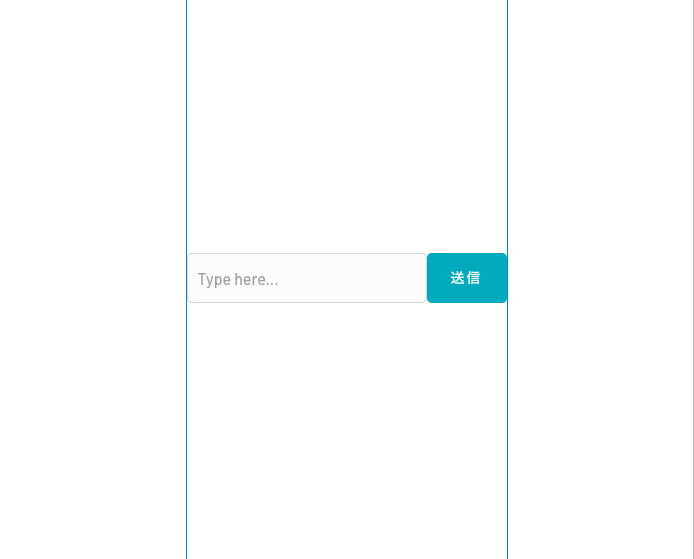
そして、送信ボタンの Workflow を設定します。
action の中の Plugins に LINE Messaging API - Push Call がありますので、クリックし、uid と text のパラメータを設定してください。
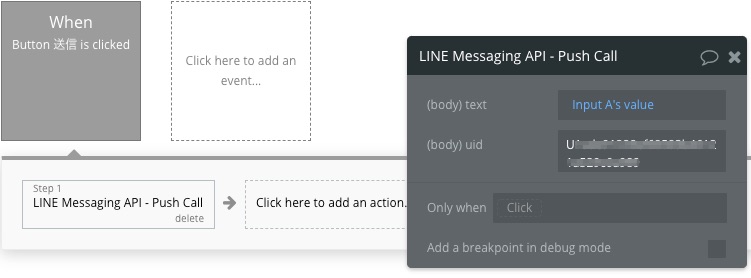
これで、input ボックスに送信したいメッセージを入れて、送信ボタンを押したら、メッセージを送ることができるようになります。
まとめ
思っていたよりも簡単に Bubble から LINE にメッセージを送信できるようになりました。
しかしながら、LINE の UserId と Bubble アカウントの紐付けが難しいです。
Bubble から LINE メッセージを送信するのであれば、LINE ログインを使うことも同時に考えた方が良さそうです。
それでは、また!